High Dynamic Range (HDR) – это технология, которая обеспечивает значительно более широкий динамический диапазон и более яркую и насыщенную цветопередачу, чем традиционные мониторы. Если вы хотите насладиться глубокими чернотами, яркими белыми тонами и реалистичными цветами, то HDR - то, что вам нужно.
Однако, прежде чем получить все преимущества технологии HDR, вам необходимо удостовериться, что ваш монитор поддерживает эту технологию. Существует несколько способов проверить, поддерживает ли ваш монитор HDR.
1. Проверьте спецификации вашего монитора. Найдите модель вашего монитора и изучите его технические характеристики. Если ваш монитор поддерживает HDR, то вы найдете эту информацию в разделе "Технические характеристики" или "Особенности". Если HDR не указано, то, скорее всего, ваш монитор не поддерживает эту технологию.
2. Проверьте настройки монитора. Если информации о поддержке HDR в спецификациях монитора нет, то проверьте его настройки. Вы можете найти настройки на экране монитора или в программном обеспечении монитора. Ищите опции, связанные с HDR, такие как "HDR Mode" или "DisplayHDR". Если такие опции есть, то ваш монитор поддерживает HDR.
3. Проверьте операционную систему. Если вы не можете найти информацию о поддержке HDR на вашем мониторе или в его настройках, то проверьте операционную систему. Некоторые операционные системы имеют тесты и инструменты для проверки поддержки HDR монитором. Например, в Windows 10 вы можете перейти в "Настройки" > "Система" > "Дисплей" и найти информацию о поддержке HDR в разделе "Windows HD Color".
В конечном итоге, если ваши проверки показывают, что ваш монитор поддерживает HDR, то вы можете настроить его для наилучшего качества изображения. Помните, что не все контенты и приложения могут поддерживать HDR, поэтому, чтобы получить впечатляющие результаты, вам также нужно обеспечить совместимый контент.
Теперь, когда вы знаете, как проверить поддержку HDR вашим монитором, вы можете насладиться улучшенным качеством изображения и захватывающими цветами, которые оживят ваше визуальное восприятие.
Что такое HDR?

Для достижения такого эффекта необходимо, чтобы монитор или телевизор поддерживали HDR. Такой экран должен иметь специальные характеристики, включая широкий спектр цветов (Wide Color Gamut) и высокую яркость (High Brightness). Аппаратное обеспечение и соответствующий контент – это ключевые компоненты для получения качественного HDR-изображения.
Технология HDR стала особенно популярной в кинематографии и игровой индустрии. Фильмы, снятые с использованием HDR, позволяют зрителям насладиться более реалистичным изображением с яркими цветами и глубокими тенями. Особенно эффектно HDR выглядит на больших экранах или виртуальной реальности.
Определение технологии HDR
Технология HDR (High Dynamic Range) позволяет отображать более широкий диапазон яркости и цветовых оттенков на экране. Это позволяет передать более реалистичные и яркие изображения, достигая гораздо более высокого уровня детализации в светлых и темных областях изображения.
С помощью HDR можно добиться глубоких чёрных тонов, ярких белых оттенков и более насыщенных цветов на экране. Это особенно полезно при просмотре фильмов, игре в видеоигры или редактировании фотографий, где каждая маленькая деталь и цвет имеют важное значение.
Технология HDR является преимуществом для профессионалов в области фотографии и видео, так как позволяет передать более точные и насыщенные цвета, сохраняя при этом детализацию изображения.
Определить, поддерживает ли ваш монитор технологию HDR, можно с помощью специальных тестов или сравнения спецификаций вашего монитора с требованиями HDR.
Как работает HDR?

Традиционные мониторы и дисплеи ограничены в своей способности передавать детали в темных и светлых областях изображения. В результате, яркие элементы изображения могут выглядеть пересвеченными и лишены деталей, а темные области - черными пятнами без деталей.
Хотя HDR мониторы и мониторы с поддержкой HDR, используются для просмотра HDR-содержимого, все они работают по принципу добавления дополнительных цветов и тонов в изображение. Это позволяет достичь большего контраста и более глубоких черных оттенков, а также ярких и насыщенных цветов в ярких областях изображения.
В основе технологии HDR лежит использование высокой яркости и широкого цветового спектра. Монитор с поддержкой HDR способен отображать более яркие и контрастные изображения, что делает их более реалистичными и близкими к нашему восприятию реальности.
Кроме того, HDR также обеспечивает лучшую передачу деталей и текстуры в ярких и темных областях изображения. Благодаря этому, монитор с поддержкой HDR может отобразить больше нюансов и деталей в каждом пикселе изображения.
В целом, HDR является технологией, которая позволяет создавать и воспроизводить изображения с большим динамическим диапазоном, более насыщенными цветами и богатыми деталями. Это делает просмотр фильмов, игр и другого контента на мониторе с поддержкой HDR более реалистичным и увлекательным.
Процесс обработки графики с HDR
Обработка графики с высоким динамическим диапазоном (HDR) требует специальных процессов и технологий, чтобы передать более широкий диапазон яркости и цветовых значений. Вот основные этапы этого процесса:
1. Захват изображения: Для создания изображения с HDR используется фотография, снятая с помощью специальной камеры или объектива, способных захватывать больший диапазон яркости.
2. Объединение экспозиции: Чтобы получить изображение с широким диапазоном яркости, несколько фотографий с разными экспозициями объединяются в одно изображение с помощью специальных алгоритмов.
4. Отрисовка: В зависимости от возможностей монитора, поддержки стандартов HDR и других факторов, изображение может быть отрисовано с поддержкой более широкого диапазона яркости и цветовых значений.
Процесс обработки графики с HDR требует поддержки со стороны всех компонентов цепочки воспроизведения, включая камеру, программное обеспечение и монитор. Проверьте совместимость своего монитора с HDR, чтобы насладиться максимальным качеством изображения и ощутить все преимущества высокого динамического диапазона.
Как проверить поддержку HDR?

Проверить поддержку HDR вашим монитором можно следующими способами:
1. Проверьте настройки монитора: войдите в меню настроек монитора и найдите раздел, связанный с поддержкой HDR. Обычно эта опция называется "HDR" или "Режим HDR". Если вы можете активировать эту опцию, то ваш монитор поддерживает HDR.
2. Проверьте спецификации монитора: найдите модель вашего монитора и сравните его спецификации с поддержкой HDR. В спецификациях обязательно должно быть указано, поддерживает ли монитор режим HDR.
3. Найдите HDR-контент: загрузите или стримьте фильмы, игры или фотографии, которые поддерживают HDR. Затем откройте их на вашем мониторе и проверьте, насколько хорошо монитор отображает цвета, контрастность и яркость. Если изображение выглядит ярче, с более насыщенными цветами и лучшими деталями, то ваш монитор поддерживает HDR.
4. Используйте онлайн-сервисы и приложения: существуют специальные онлайн-сервисы и приложения, которые позволяют вам проверить поддержку HDR вашим монитором. Попробуйте найти такой сервис или приложение в интернете и следуйте их рекомендациям для проверки поддержки HDR.
Важно помнить, что для полноценного воспроизведения HDR контента нужно не только монитор, но и подходящее программное и аппаратное обеспечение, такие как видеокарта и HDMI-кабель. Проверьте совместимость вашего компьютера или устройства с HDR, чтобы получить наилучший результат.
Совместимость монитора с HDR
Если вы хотите узнать поддерживает ли ваш монитор технологию HDR (High Dynamic Range), есть несколько способов проверить его совместимость. Прежде всего, обратите внимание на спецификации вашего монитора. Если он поддерживает HDR, это будет указано в описании или на упаковке продукта.
Однако, если вы не можете найти информацию о поддержке HDR на вашем мониторе, вы можете воспользоваться программными средствами для проверки. Существуют специальные программы, которые могут определить, поддерживает ли ваш монитор HDR.
Также, современные операционные системы, такие как Windows 10 и macOS, предлагают встроенные инструменты для проверки поддержки HDR. В Windows 10, в меню "Настройки" найдите раздел "Система" и выберите "Дисплей". Если ваш монитор поддерживает HDR, вы увидите соответствующую опцию «HDR и расширенный динамический диапазон».
Кроме того, существуют специализированные тесты и демонстрации, которые могут помочь вам проверить и оценить качество воспроизведения HDR на вашем мониторе. Одним из таких инструментов является программа "HDR Display Test". С помощью нее вы сможете узнать, насколько точно ваш монитор воспроизводит цвета, контраст и яркость в HDR.
Важно отметить, что наличие поддержки HDR на вашем мониторе это только половина дела. Для полноценного просмотра HDR-контента, вам также понадобится соответствующее видеоисточник, такой как Blu-ray плеер или стриминговое приложение, а также поддерживающее HDR ПО, такое как Windows 10 HDR или macOS HDR.